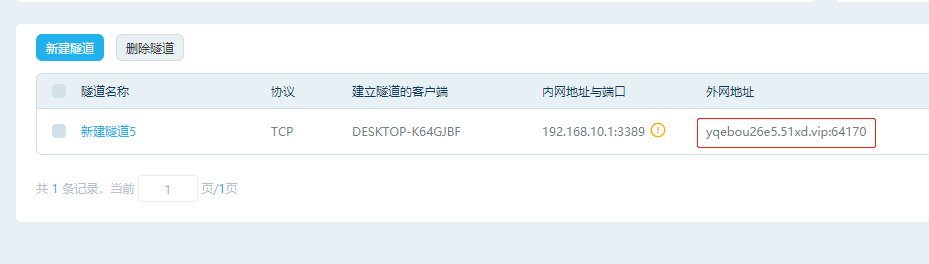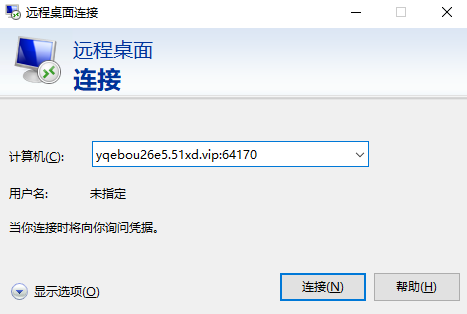本文档通过配置Windows远程桌面示例说明使用续断的基本步骤。场景如下:内网有一台服务器A的地址为:192.168.10.1,自己的电脑B为192.168.10.100,在内网中,B电脑通过远程桌面(mstsc)访问A。续断通过三步实现在互联网上也能随时访问A。
第一步:在B电脑上安装客户端
进入续断管理控制台(https://xd.zhexi.tech)的“客户端列表”菜单,点击“安装客户端”按钮,下载Windows客户端安装包,请勿修改文件名。
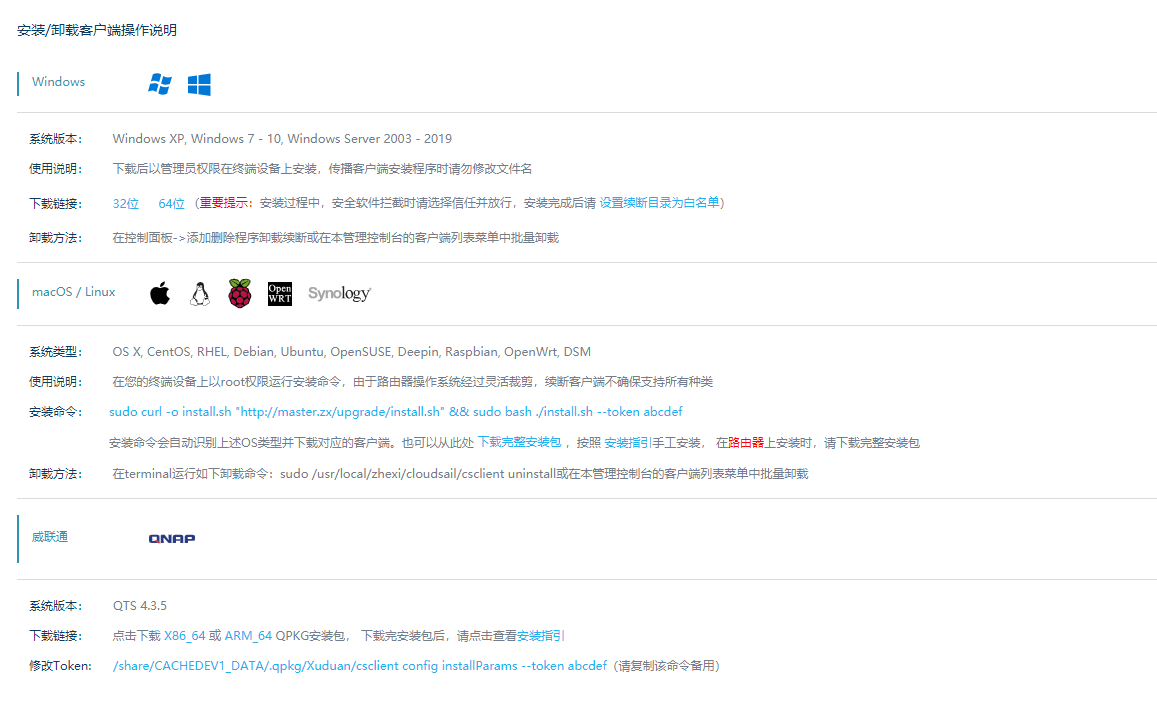
第二步:建立映射
进入管理控制台的“内网映射”菜单,点击“新建隧道”按钮,选择隧道模板和刚刚安装的客户端后再选择TCP协议,输入内网需要映射的地址192.168.10.1和端口3389,点击保存。
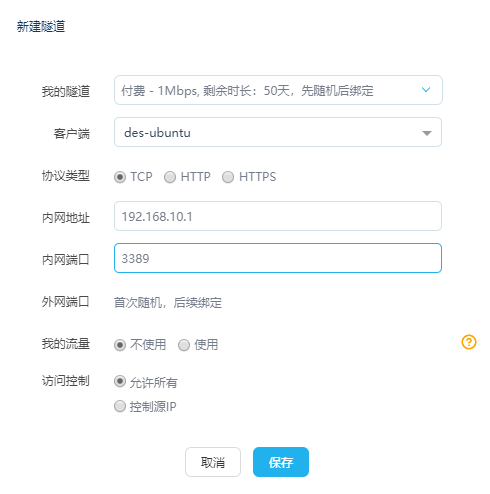
第三步:访问映射后的地址
保存后,系统将显示映射之后的公网地址和端口。如下图所示。打开“开始”->“运行”,输入mstsc,打开远程桌面,输入系统提供的外网地址即可对A服务器进行远程桌面。请注意,A服务器需要开启远程桌面服务。